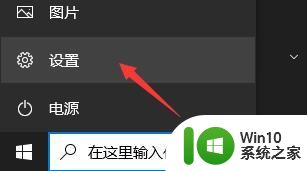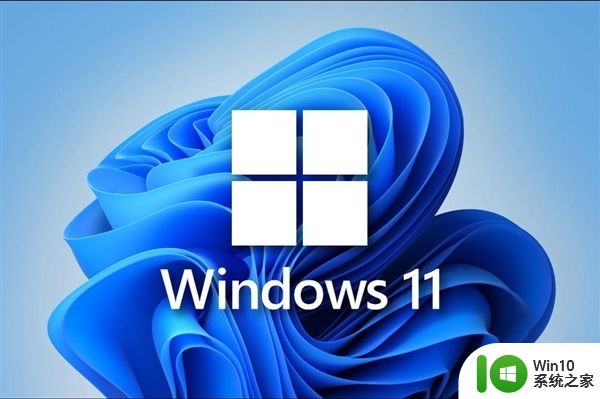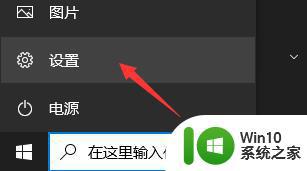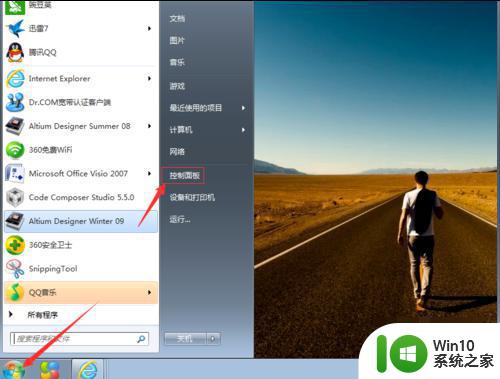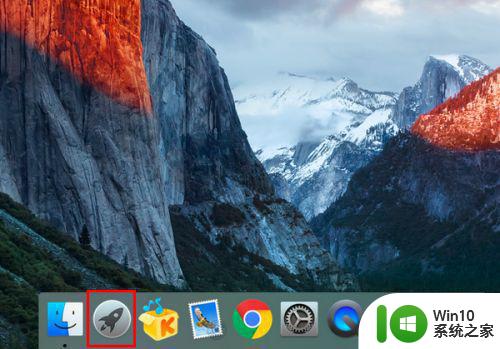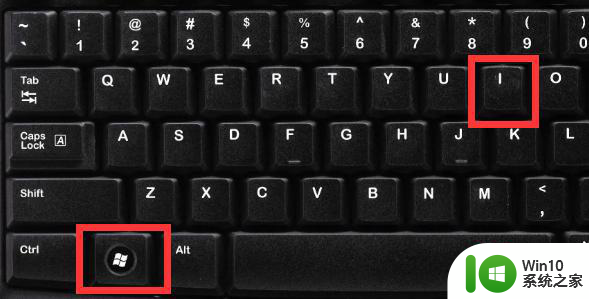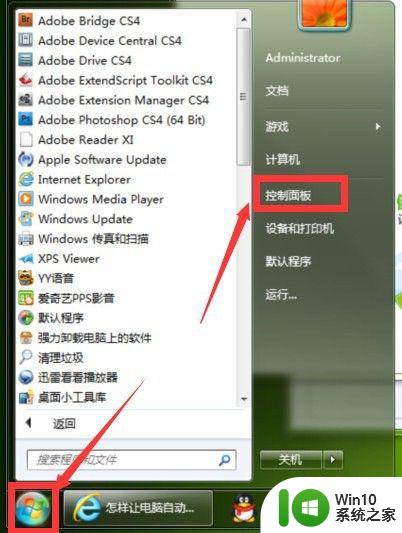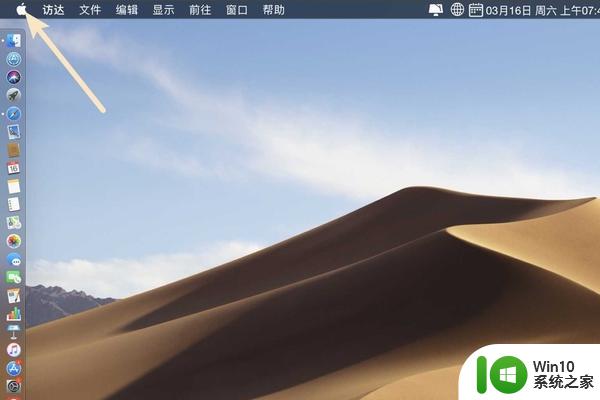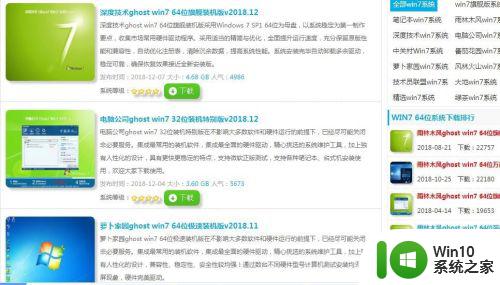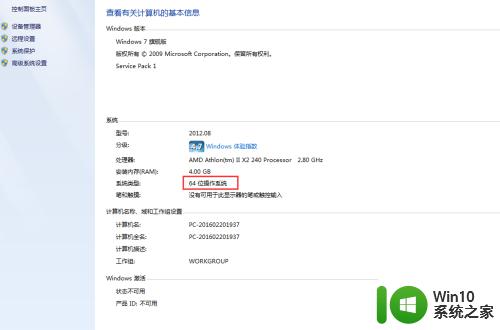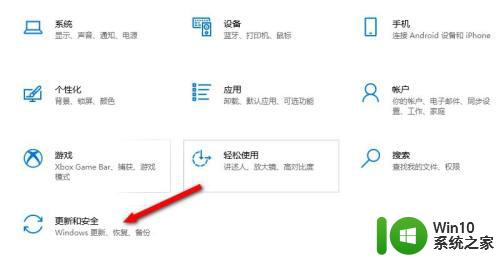升级win11系统的方法 win10如何升级win11系统
更新时间:2023-05-22 15:20:20作者:zheng
有些用户想要将自己的电脑升级为win11操作系统,但是却不知道该如何操作,害怕操作出错,今天小编给大家带来升级win11系统的方法,有遇到这个问题的朋友,跟着小编一起来操作吧。
方法如下:
1、安装运行“电脑健康状况检查”工具,检测电脑是否支持升级win11。
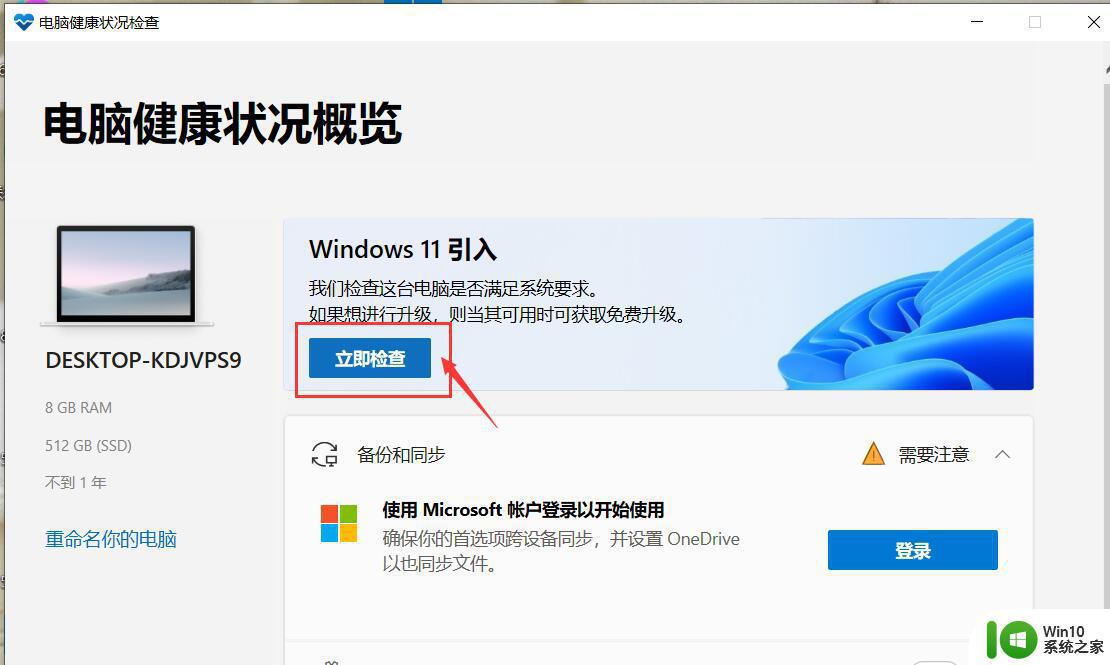
2、如果符合的话会弹出以下窗口,(必须先运行检查工具。提示满足要求,才可也进行第二步安装,不然无法进行第二步)
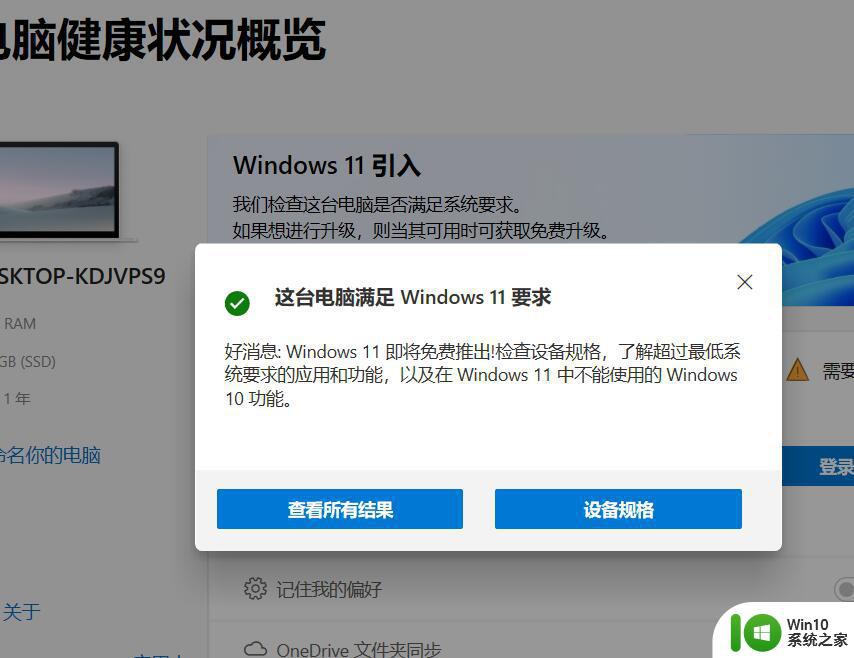
3、运行 Windows11InstallationAssistant.exe(win11安装助手)程序,点击“接受并安装”
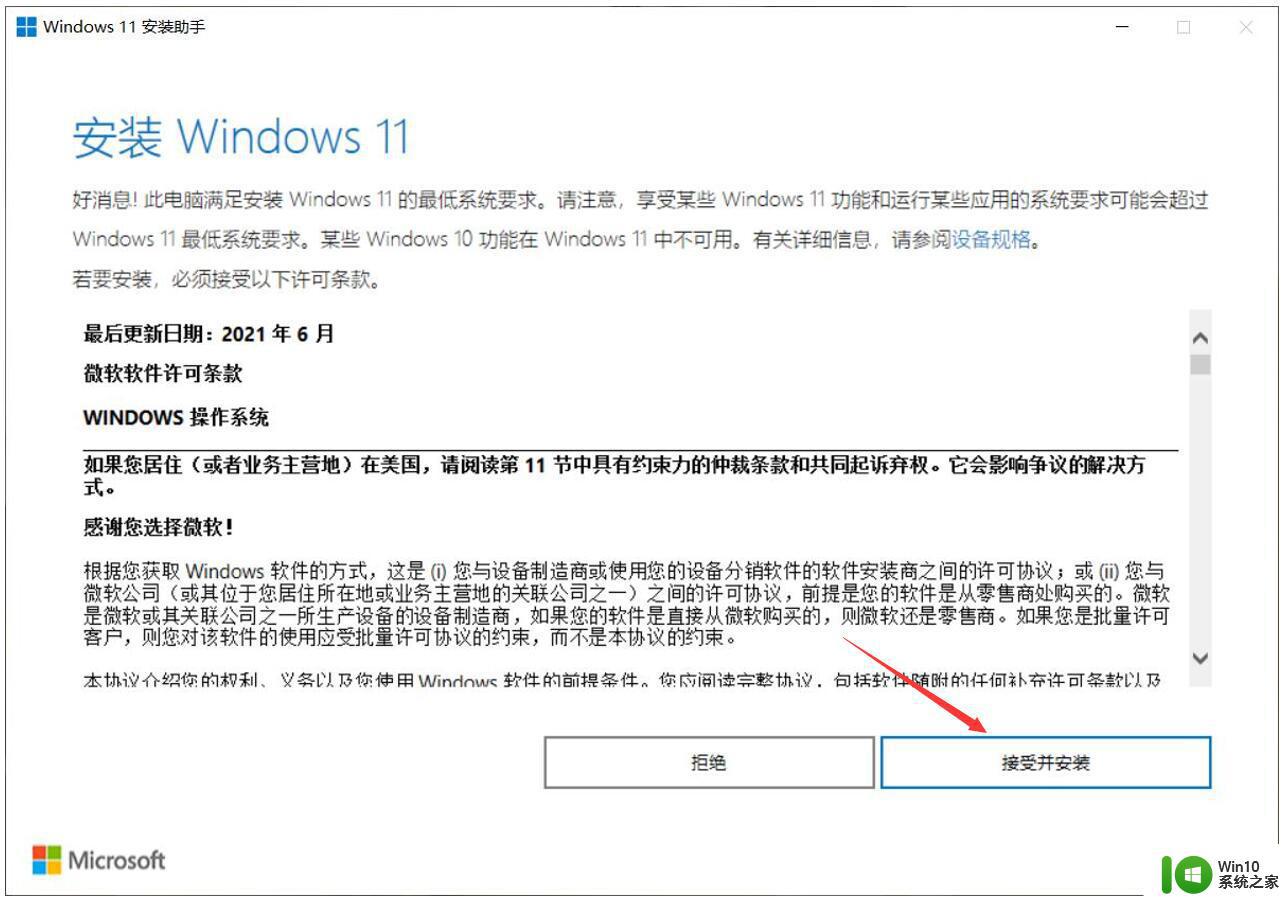
4、然后耐心等待下载安装,期间可以正常使用电脑。期间会按顺序出现以下界面,都无需点击,耐心等待即可。
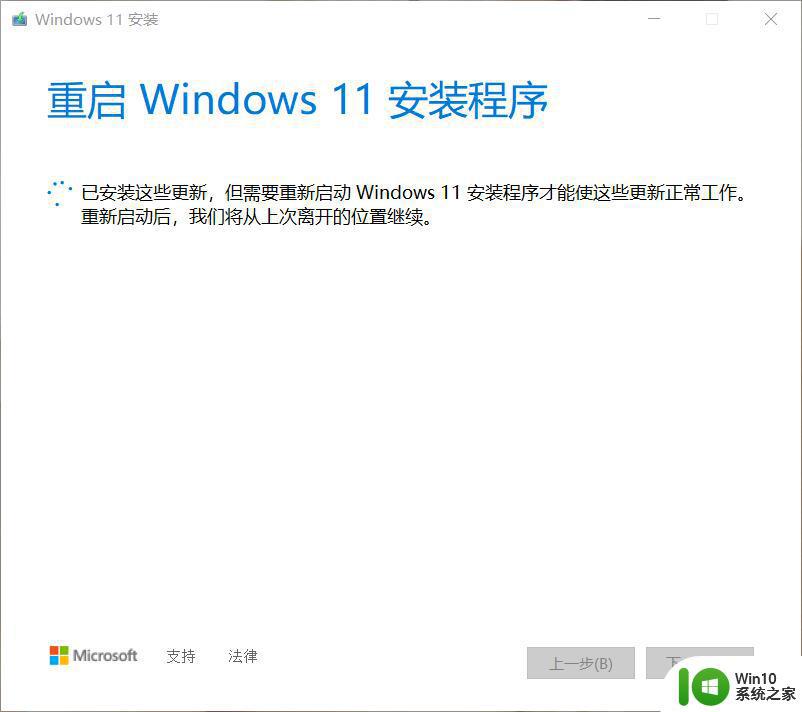
5、然后点击立即重新启动。
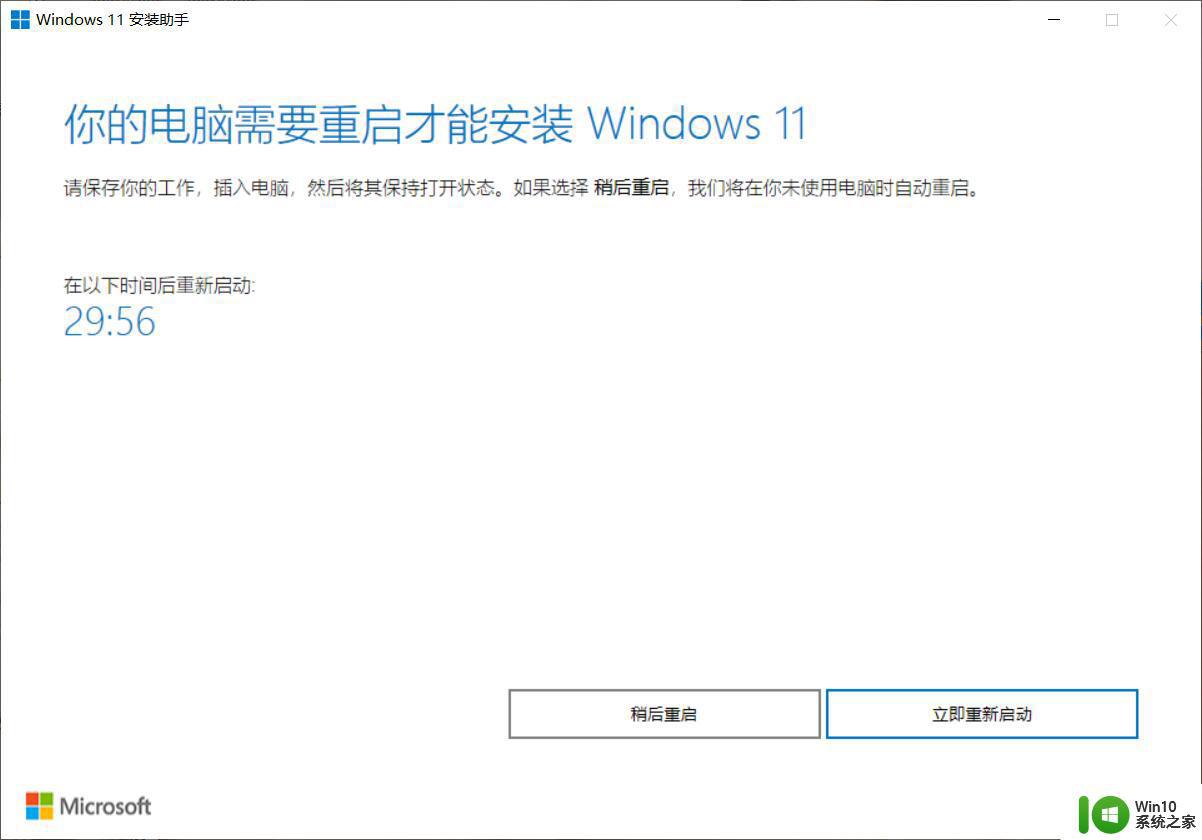
6、电脑会自动重启几次,然后会直接进入锁屏界面。输入之前win10的密码后最后等待几分钟后,进入win11桌面。
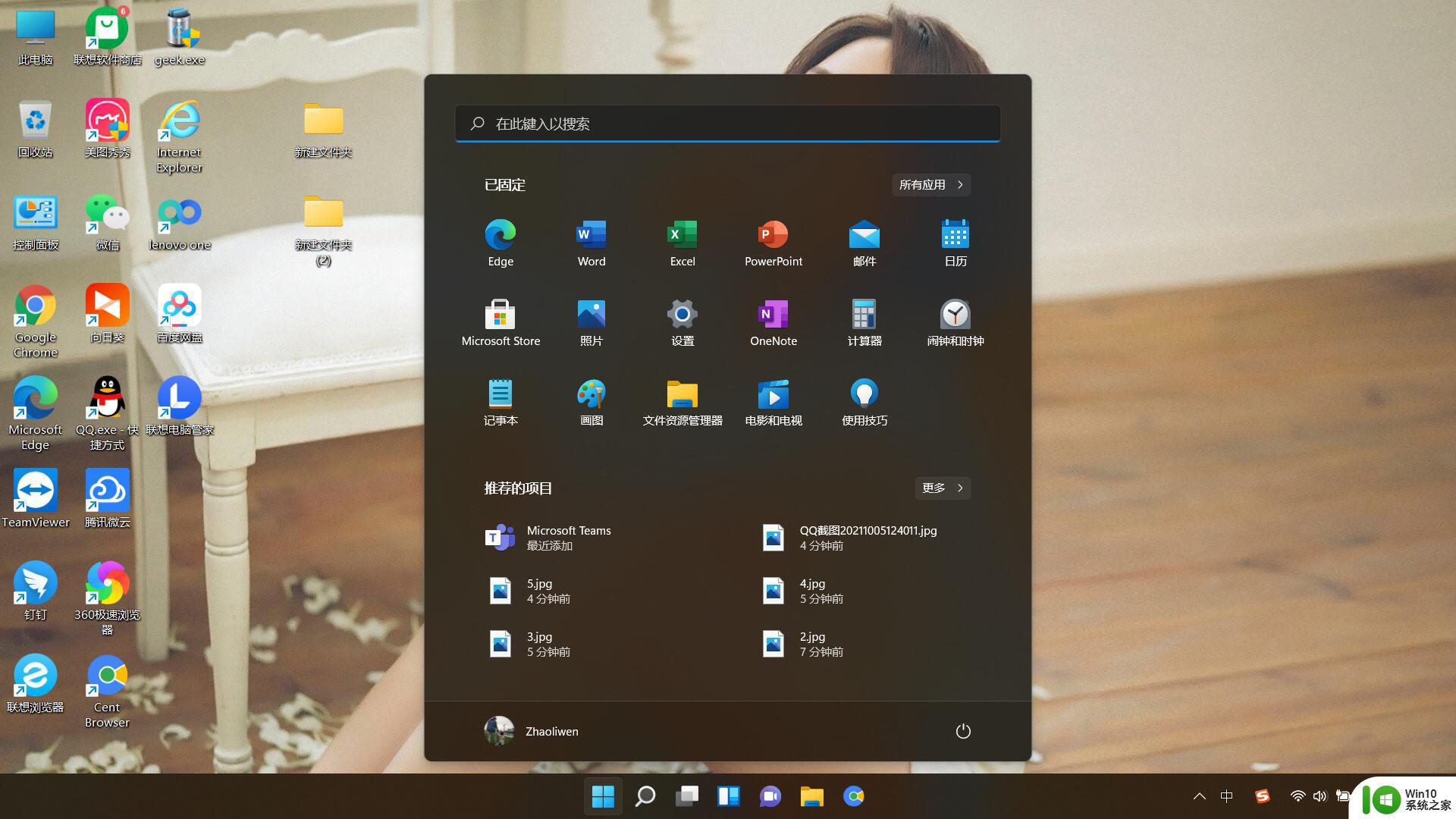
以上就是升级win11系统的方法的全部内容,还有不清楚的用户就可以参考一下小编的步骤进行操作,希望能够对大家有所帮助。